En este tutorial aprenderás cómo nivelar el horizonte en tus videos o imágenes de manera fácil y precisa en DaVinci Resolve. Ya sea que tengas una foto o video con el horizonte inclinado, es importante alinear el horizonte para mejorar la estética y dar una impresión profesional. Con unos pocos pasos y algunas funciones en DaVinci Resolve, puedes asegurarte de que el horizonte siempre esté recto.
Principales conclusiones
- Uso del Inspector para ajustar el ángulo de rotación.
- Uso de la herramienta de cuadrícula para apoyar visualmente la alineación.
- Ajuste del zoom para evitar bordes negros después del ajuste de rotación.
Instrucciones paso a paso
Para nivelar el horizonte en DaVinci Resolve, sigue estos simples pasos:
En primer lugar, abre DaVinci Resolve y carga el video o imagen que deseas editar. En este caso, estoy utilizando un video que ya tiene el horizonte inclinado. Deberías poder ver esta imagen o video en la línea de tiempo una vez que esté cargado.
Ahora debes abrir el Inspector. Este se encuentra en la esquina superior derecha de DaVinci Resolve. Si el Inspector no está visible, puedes activarlo haciendo clic en "Inspector". Aquí puedes realizar diferentes ajustes, incluida la posibilidad de nivelar el horizonte con el ángulo de rotación.
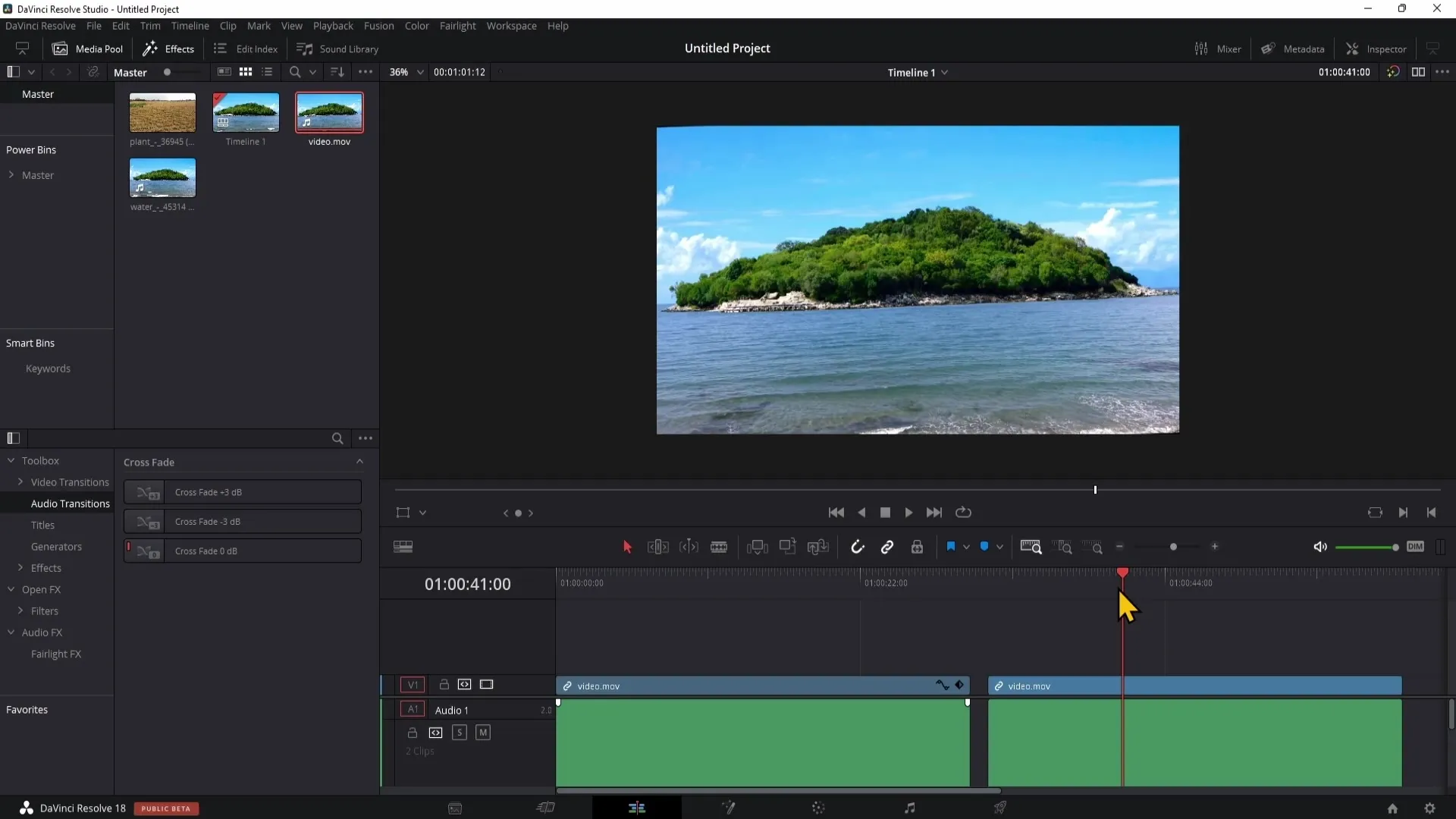
Ajusta ahora el horizonte modificando el ángulo de rotación hasta que esté recto. En este paso, a veces puede resultar difícil saber cuánto debes girar para lograr una línea recta. Para asegurarte de trabajar con precisión, puedes utilizar una guía visual en forma de cuadrícula.
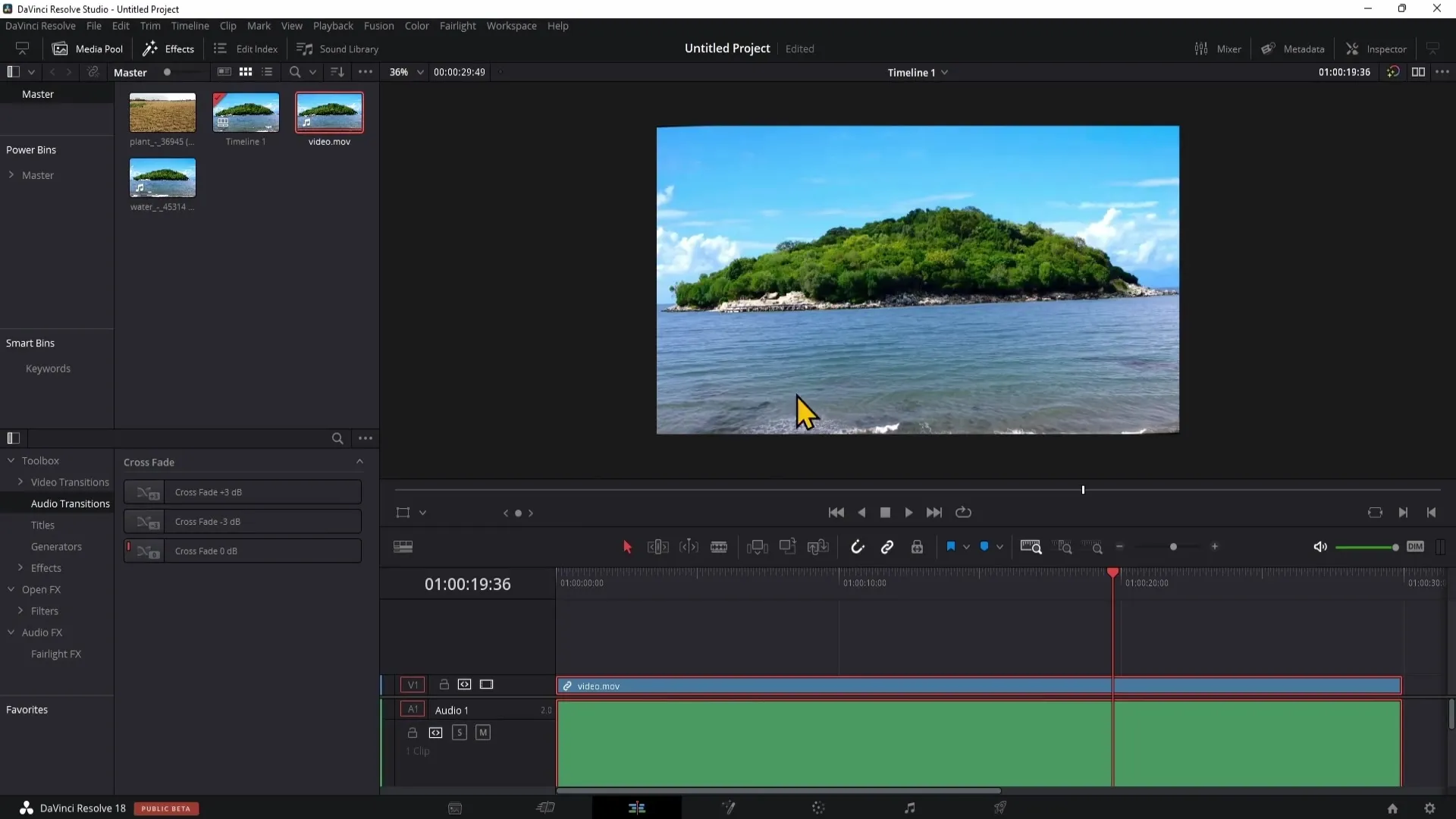
Ve a los efectos haciendo clic en "Abrir FX" en la parte inferior izquierda y luego desplázate hacia abajo para encontrar la cuadrícula, que está debajo de los FX de Resolve. Arrastra la cuadrícula a tu clip para aplicarla. Ahora tendrás guías visuales que te ayudarán a alinear tu horizonte.
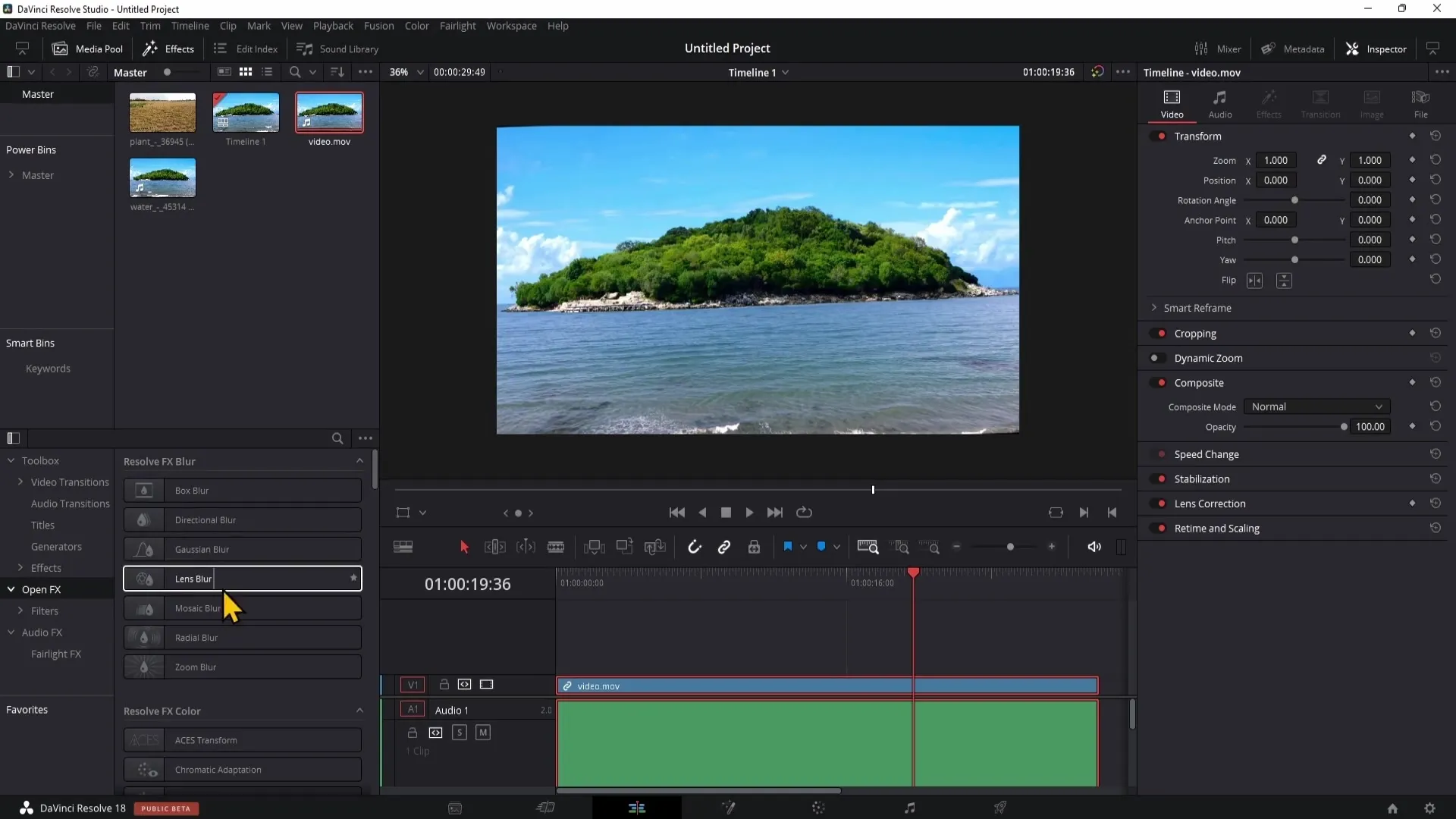
Puedes personalizar la cuadrícula. Para ajustarla según tus necesidades, vuelve a los efectos y juega con las líneas (Celdas de fila). Al mover las líneas, verás que las líneas horizontales cambian correspondientemente, ayudándote a alinear el horizonte con precisión.
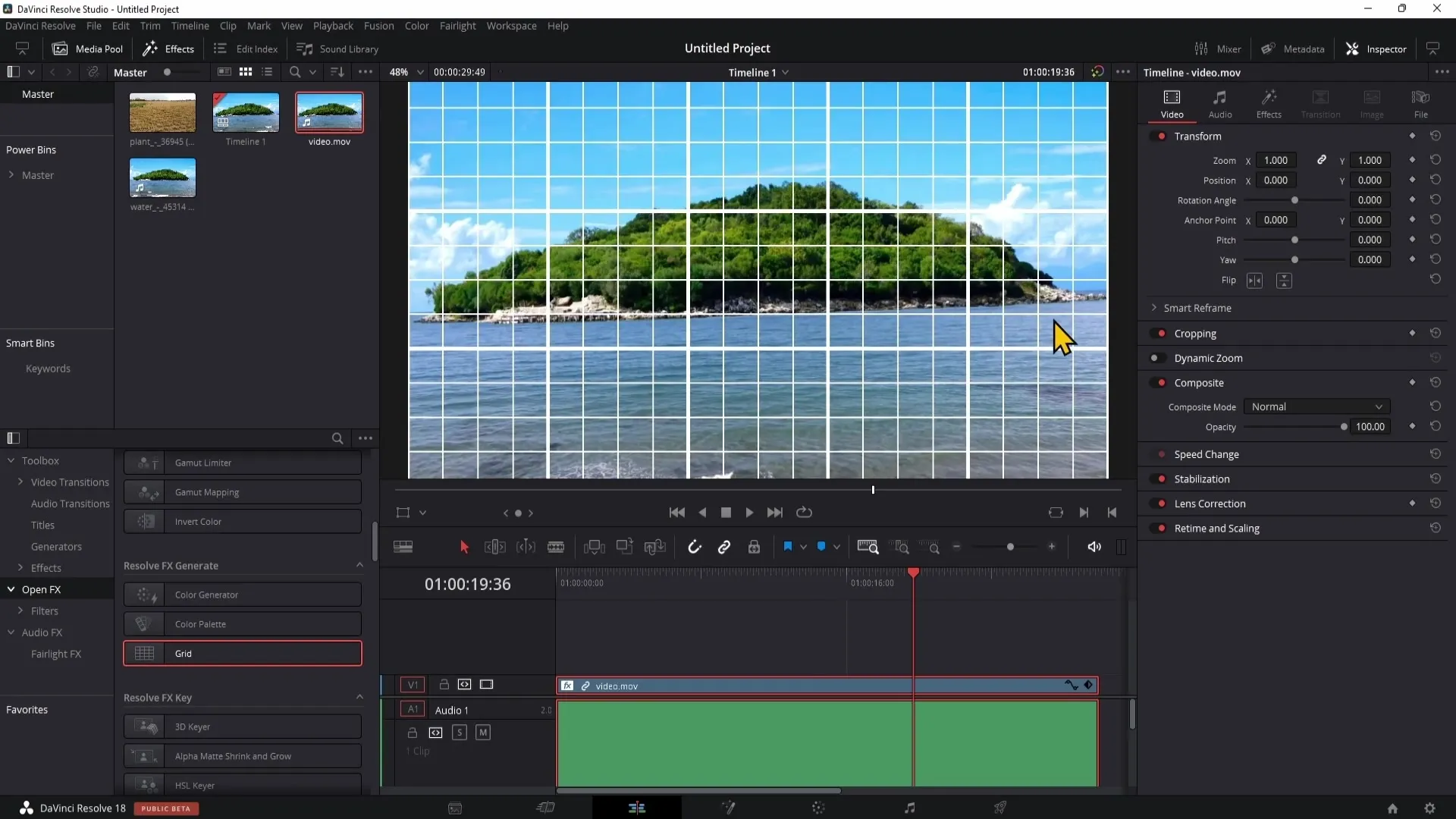
Una vez ajustada la cuadrícula, vuelve al ángulo de rotación y continúa ajustándolo para alinear perfectamente el horizonte. Haciendo doble clic en el número del ángulo de rotación, podrás modificar el valor. Luego, con las teclas de flecha hacia arriba y hacia abajo, puedes ajustar el valor con precisión hasta que estés satisfecho.
Para comprobar, vuelve a ajustar la cuadrícula y asegúrate de que haya una línea recta en el horizonte. A veces se necesitan pequeños ajustes para garantizar que todo esté perfectamente alineado.
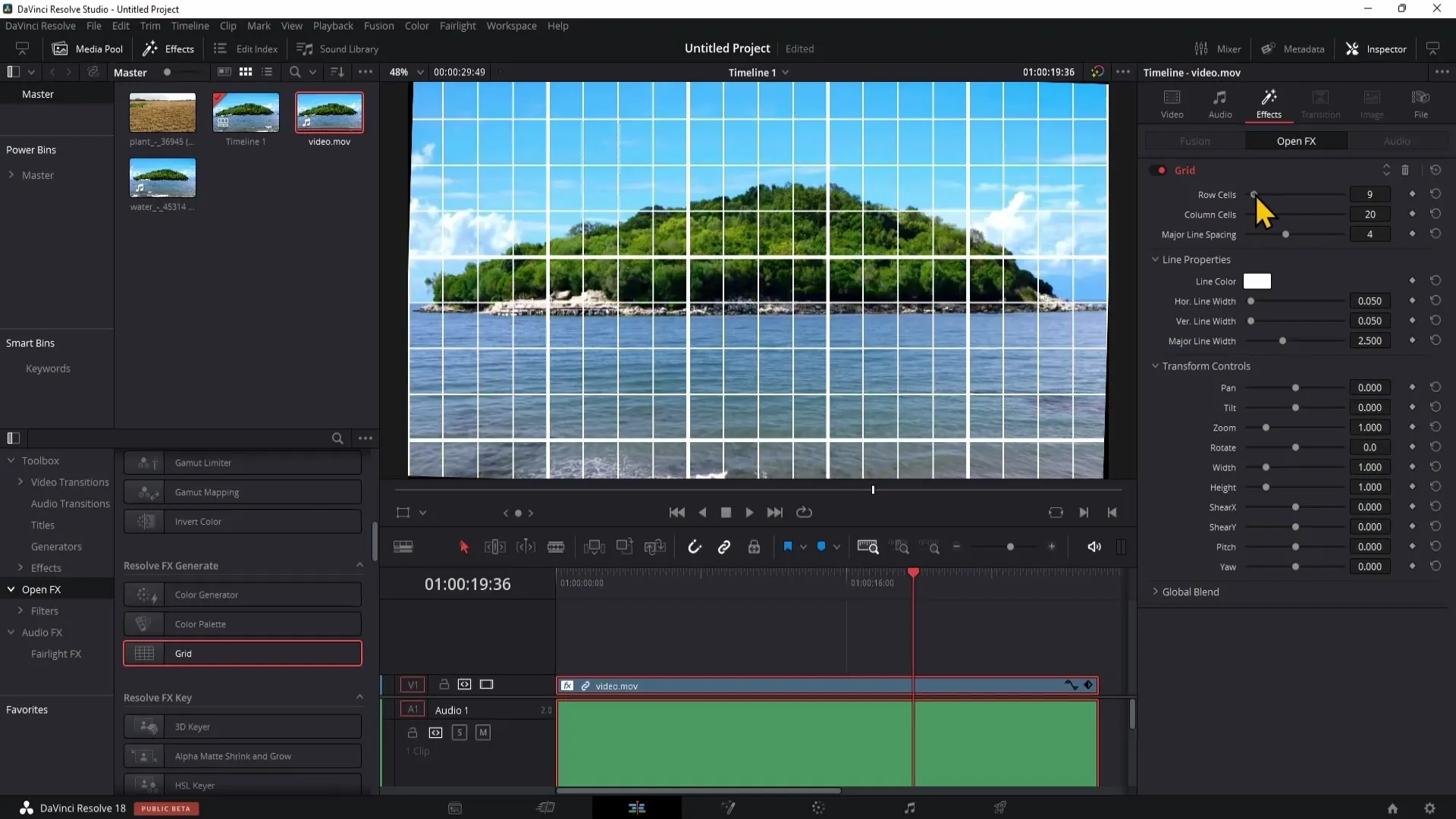
Una vez que estés satisfecho y el horizonte esté recto, es posible que quieras eliminar la cuadrícula para garantizar una presentación limpia. Regresa a los efectos y haz clic en el icono de papelera para eliminar la cuadrícula.
Después de eliminar la cuadrícula, es posible que aparezcan bordes negros. Para eliminar estos bordes, vuelve a la pestaña de video y ajusta la configuración de zoom hasta que los bordes negros desaparezcan.
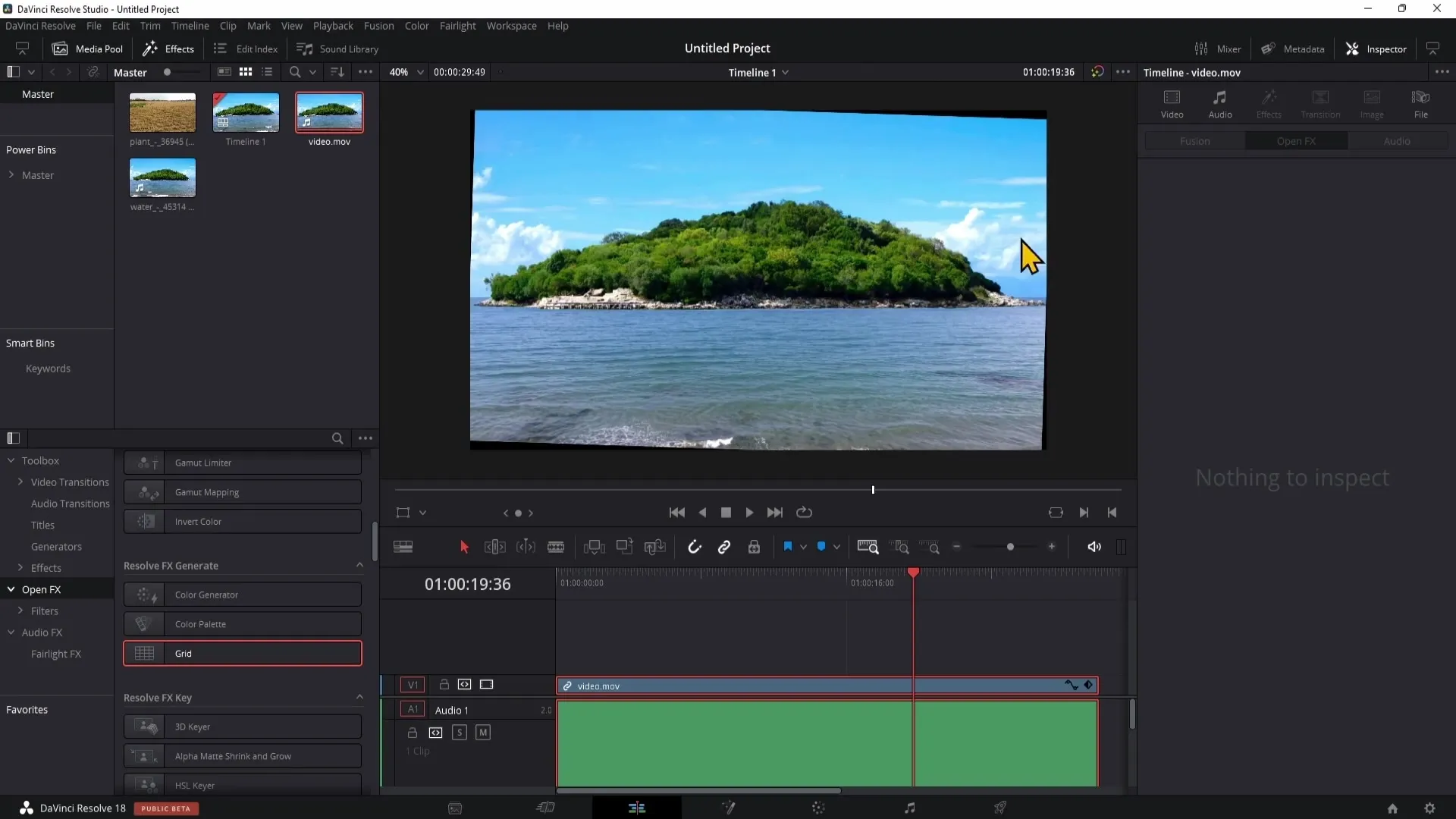
También puedes ajustar la posición para asegurarte de que el motivo principal, como una isla, sea visible en la imagen. Mantente creativo y asegúrate de que la composición siga siendo equilibrada.
Resumen
Con esta guía, ahora puedes nivelar el horizonte en DaVinci Resolve. Al utilizar el Inspector, la herramienta de cuadrícula y ajustar el zoom, puedes asegurarte de que tus videos e imágenes luzcan profesionales.
Preguntas frecuentes
Cómo abrir el inspector en DaVinci Resolve?El inspector se puede abrir a través de la esquina superior derecha del programa.
Cuál es la ventaja de la rejilla al enderezar el horizonte?La rejilla proporciona herramientas visuales para asegurar una línea recta en el horizonte.
Cómo puedo asegurarme de que los bordes negros desaparezcan?Ajustando el zoom en la configuración de video.


